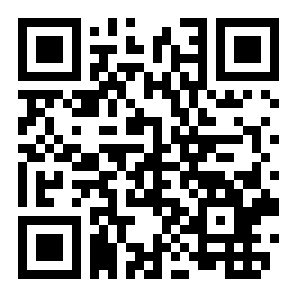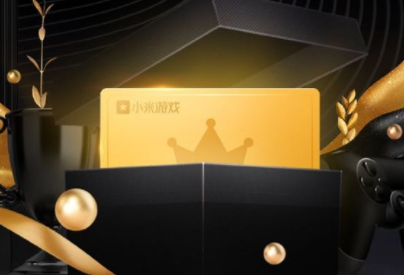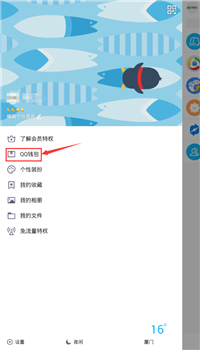PS九宫格切图如何设置?九宫格切图设置流程图文介绍
来源:全查网
更新时间:2019-09-12 09:01:06
文章导读:  在朋友圈发图片经常需要九宫格类型的图片,但是在手机中将图片一块一块切图非常的麻烦,那么下面就来教你用PS快速将图片切出九
在朋友圈发图片经常需要九宫格类型的图片,但是在手机中将图片一块一块切图非常的麻烦,那么下面就来教你用PS快速将图片切出九宫格效果,有需要小伙伴看过来学习下吧。
1、将你的照片导入到PS中后,使用【】,并在上方的裁剪类型中选择【1:1(方形)】。
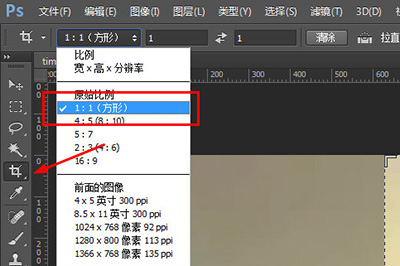
2、然后将你的照片裁剪出正方形。
3、接着在【】上右键,选择【】,在图片上右键【划分切片】。
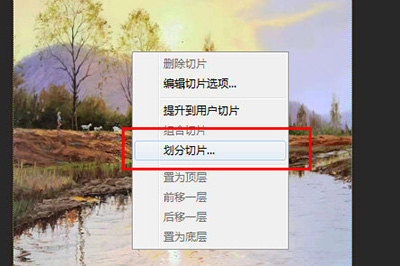
4、在中,勾选【水平划分为】、【垂直划分为】。并设置为3个纵/横向切片,均匀分割。
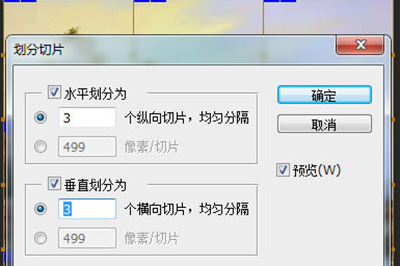
5、最后点击【文件】-【】(快捷键CTLR+ALT+SHIFT+S),设置保存格式,其他的默认。
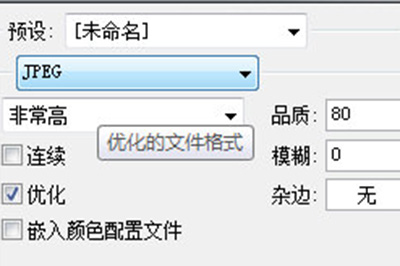
6、保存后你就会在保存的,将这九张图片发到微信中即可
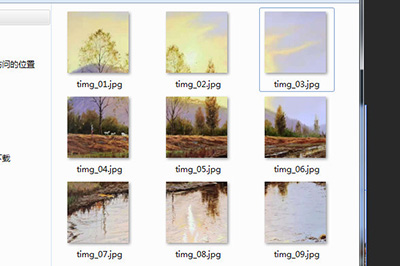
以上就是用PS制作九宫格图片的方法,非常的简单,小伙伴们快来试一试吧,无需手动用手机图片处理一张一张弄了哦,最后在放图片的时候还请注意顺序。